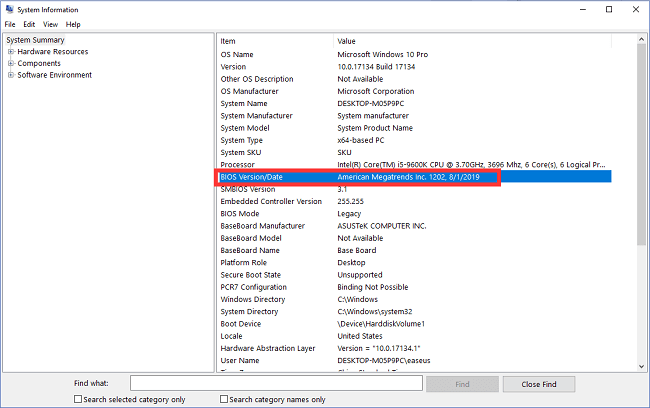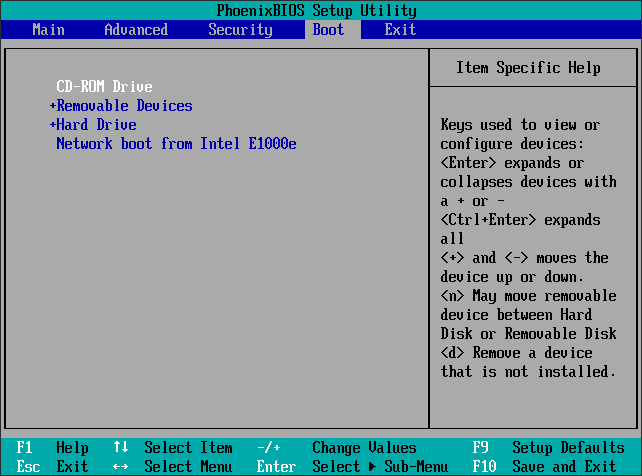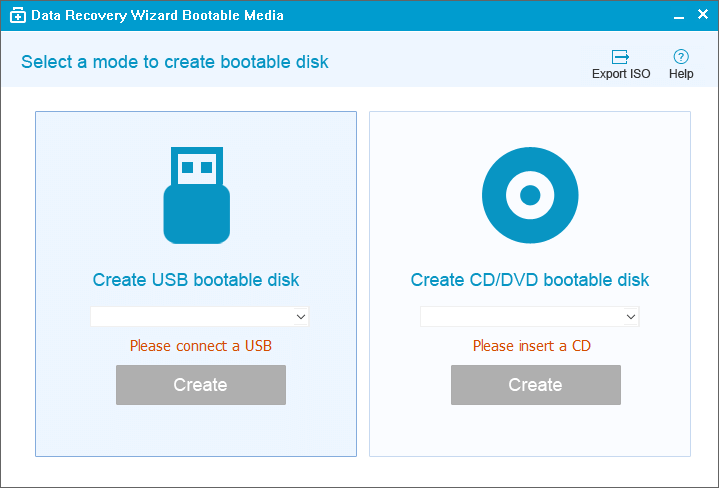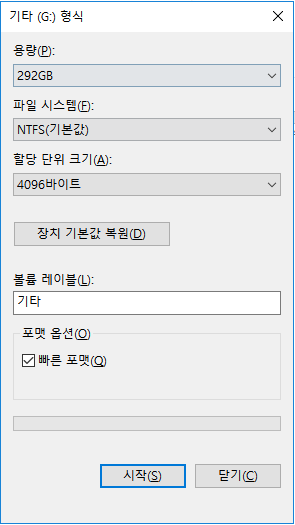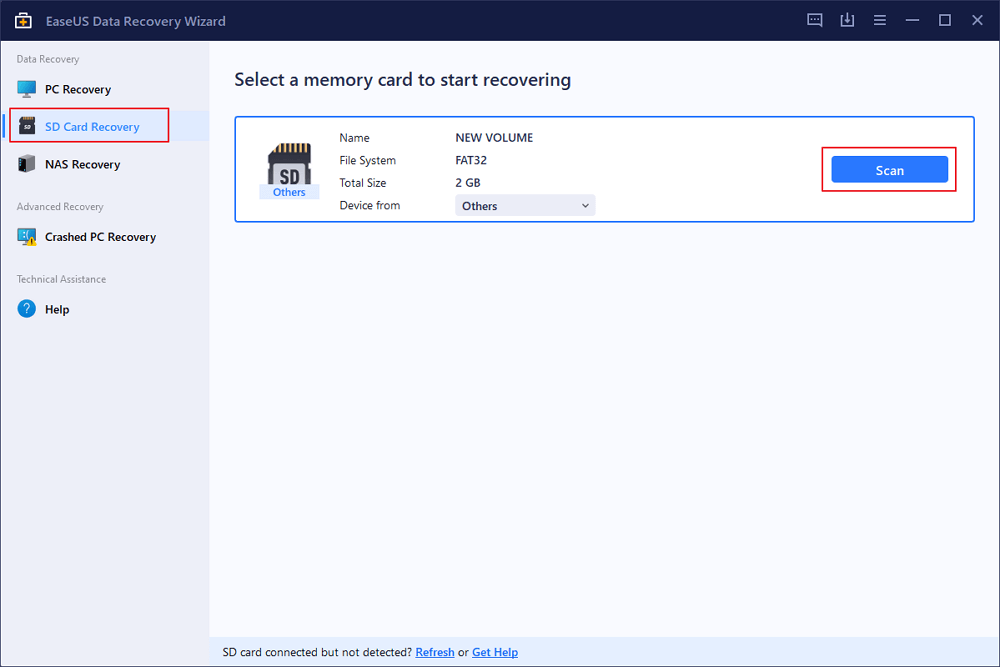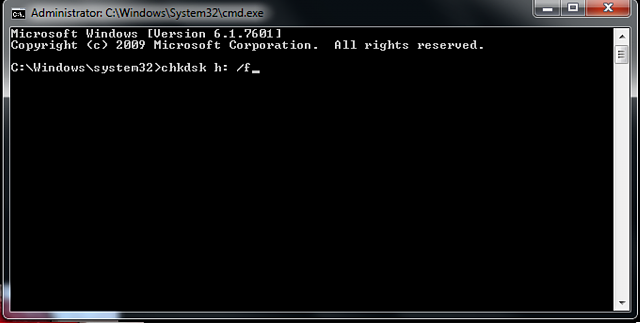페이지 목차
문서 목록:
- USB 드라이브가 고장난 증상 및 이유
- 죽은 USB 드라이브 수리 가능 여부 확인하기
- 죽은 USB 드라이브에서 데이터를 무료로 복구하는 방법
- "죽은" USB 드라이브를 수정하는 방법
- 고장난 USB와 관련 자주 묻는 질문
적용 대상: USB 드라이브 및 외장 하드 드라이브를 포함한 USB 드라이브
USB 드라이브가 고장난 증상 및 이유
USB 드라이브가 고장났다/죽었다는 말은 무슨 의미인가요? USB 드라이브를 수리할 수 있는 모든 방법을 시도해도 윈도우에서 USB 드라이브가 인식되지 않나요? 또는 디스크 관리에 USB 드라이브가 온라인으로 표시되지만 액세스할 수 없거나, 누락되었거나, 초기화되지 않았거나, 읽을 수 없거나 매체가 없다고 표시되나요? "윈도우에 USB 드라이브가 표시되지 않음"를 제외한 위의 경우에 죽은 USB 드라이브에서 데이터를 복구 후 다시 사용이 가능합니다.
USB 드라이브 또는 USB 하드 드라이브가 죽었는지 확인하려면 "내 PC"를 우클릭하여 "관리"> "디스크 관리"로 이동하여 상태를 확인해보세요.
USB 드라이브가 고장 증상 확인
다음의 경우에서 USB 드라이브가 고장나는지를 확인할 수 있는 상황입니다.
- USB 드라이브가 윈도우에 전혀 표시되지 않은 경우
- 디스크 관리에서 USB에 "온라인"이 표시되지만 해당 파일에 액세스할 수 없는 경우
- 디스크 관리에서 USB에 "없음", "초기화되지 않음", "읽을 수 없음"또는 "미디어 없음"이 표시된 경우
첫 번째 상황은 USB 드라이브가 완전히 죽었음을 나타냅니다. 마지막 두 가지의 경우 반드시 장치가 고장 난 것은 아닙니다. 현재 USB의 상황에 따라 복구에 성공할 수도 있습니다.

USB 드라이브가 고장난 이유
이는 주로 다음과 같은 이유로 발생할 수 있습니다:
- 물리적 손상: USB 드라이브가 떨어지거나, 굽히거나, 깨지거나, 파손되었을 때 발생할 수 있습니다.
- 전력 손상: USB 포트에서 정전이나 전력 변동이 발생하여 드라이브가 손상될 수 있습니다.
- 파일 시스템 손상: USB 드라이브의 파일 시스템이 손상되어 읽을 수 없는 상태가 될 수 있습니다.
- 바이러스 또는 악성 소프트웨어: USB 드라이브에 바이러스나 악성 소프트웨어가 감염되어 드라이브가 작동하지 않을 수 있습니다.
| ✍️주의: 죽은 USB는 데이터를 복구하거나 사용할 수 없는 상태이므로 주의가 필요합니다. 만약 중요한 데이터가 드라이브에 저장되어 있다면 전문가의 도움을 받아 복구를 시도해야 합니다. |
죽은 USB 드라이브 수리 가능 여부 확인하기
고장난 USB 드라이브에서 데이터를 복구하는 방법을 알아보기 전에 죽은 플래시 드라이브 수리가 가능한지 확인해야 합니다.
USB 드라이브가 윈도우에 전혀 표시나 인식이 안되는 경우 USB 드라이브가 작동하지 않을 수 있습니다. 물리적 손상으로 인해 USB 드라이브, 외장 하드 드라이브 또는 SD 카드가 인식이 되지 않으면 데이터를 검색하는 것이 거의 불가능합니다. 오프라인 전문가에게 수리를 의뢰하거나 새 USB로 교체해야 합니다.
그러나 마지막 두 가지 시나리오 중 하나에 해당하는 경우에는 데이터 복구 시도가 가능합니다. 이 두 가지 상황에서 플래시 드라이브는 물리적으로 손상되지는 않지만 작동하지 않고 포맷된 오류가 아닌 RAW 파일 시스템 등의 다른 이유로 액세스할 수 없게 됩니다.
죽은 USB 드라이브에서 데이터를 무료로 복구하는 방법
디스크 관리에서 USB가 온라인으로 표시되면 죽은 USB에서 직접 데이터를 복구한 다음 수정할 수 있습니다. 죽은 USB 드라이브가 없거나 초기화되지 않았거나 읽을 수 없거나 미디어가 없는 것으로 표시되면 아래 제공된 솔루션에 따라 장치를 수정한 다음 데이터 복구를 수행해야 합니다.
죽은 USB 드라이브 또는 USB 하드 드라이브에서 데이터를 복구하려면 타사 소프트웨어의 도움이 필요합니다. 안정적인 하드 드라이브 복구 소프트웨어인 EaseUS Data Recovery Wizard는 액세스할 수 없는 USB 드라이브에서 데이터를 복구하는 데 도움이 됩니다.
EaseUS Data Recovery Wizard
- 분실되거나 삭제된 파일, 문서, 사진, 오디오, 음악, 이메일을 효과적으로 복구
- 포맷된 하드 드라이브에서 파일 복구, 빈 휴지통, 메모리 카드, 플래시 드라이브, 디지털 카메라 및 캠코더
- 갑작스러운 삭제, 포맷, 하드 드라이브 손상, 바이러스 공격, 다양한 상황에서의 시스템 충돌에 대한 데이터 복구 지원
1단계 : USB 복구 소프트웨어를 실행하고 카드를 스캔합니다.
2단계 : 발견된 USB의 데이터를 확인합니다.
3단계 : 미리보기 후 복구하려는 파일을 눌러 복구를 시작합니다.
"죽은" USB 드라이브를 수정하는 방법
디스크 관리에 USB 드라이브가 "누락됨"으로 표시되면 USB가 손상되었거나 갑자기 연결이 끊어졌기 때문일 수 있습니다. 이 경우 USB 플래시 드라이브 또는 USB 하드 드라이브를 다시 연결하고 다시 활성화하십시오(디스크 관리에서 USB를 마우스 오른쪽 버튼으로 클릭하고 "재활성화된 디스크" 선택합니다). 이 팁이 작동하지 않으면 EaseUS 데이터 복구 소프트웨어를 적용하여 데이터를 최대한 복구하세요.
USB 드라이브에 "초기화되지 않음"이 표시됩니까? Windows 10에서 " 디스크가 초기화되지 않음 " 을 수정하는 방법에 대한 기사를 아래와 같이 참조할 수 있습니다
알수 없는 디스크 초기화 안되는 오류 해결하기
일반적으로 디스크가 초기화되지 않은 것으로 표시되면 MBR 손상 또는 물리적 손상으로 인해 문제가 발생한 것일 수 있습니다.자세히 보기 >>
"읽을 수 없음" 또는 "미디어 없음"은 하드웨어 문제나 I/O 장치 오류로 인해 발생할 수 있습니다. "읽을 수 없는 USB" 및 " USB 디스크 관리에 미디어 없음 오류 " 를 수정하는 방법에 대한 기사를 읽어보세요 . USB 드라이브가 컴퓨터에서 제대로 인식되는지 확인한 다음 데이터 복구를 수행하십시오.
마무리
수정 사항을 시도한 후에도 USB가 "누락됨", "초기화되지 않음", "읽을 수 없음" 또는 "미디어 없음" 상태로 남아 있으면 복구할 수 없는 완전히 죽은 USB 드라이브일 가능성이 높습니다. 아직 보증 기간이 남아 있다면 교체해 보시고 그렇지 않은 경우 대신 새 usb 드라이브로 전환하십시오.
고장난 USB와 관련하여 자주 묻는 질문
1. 고장난 USB 드라이브를 복구할 수 있을까요?
일부 경우에는 가능하지만, 복구 가능성은 드라이브의 손상 정도에 따라 다릅니다. 데이터 복구 전문가의 도움을 받거나 데이터 복구 소프트웨어를 사용하여 시도할 수 있습니다.
2. USB 드라이브가 작동하지 않을 때 어떻게 해야 하나요?
다음 단계를 시도해 볼 수 있습니다:
- 다른 USB 포트를 사용해보기
- 다른 컴퓨터 또는 장치에 연결해보기
- 장치 관리자에서 드라이버 업데이트 확인
- 디바이스 관리자에서 드라이브를 삭제하고 다시 연결해보기
3. USB 드라이브가 물리적으로 손상되었을 때 어떻게 해야 하나요?
물리적 손상이 있는 경우, 일반적으로 전문가의 도움을 받아야 합니다. 데이터 복구 서비스를 제공하는 회사에 문의하여 복구 가능성과 비용을 확인할 수 있습니다.
4. USB 드라이브가 인식되지 않을 때 어떻게 해야 하나요?
몇 가지 해결 방법을 시도해 볼 수 있습니다:
- 다른 USB 포트를 사용해보기
- 다른 컴퓨터 또는 장치에 연결해보기
- 디바이스 관리자에서 드라이버 업데이트 또는 재설치하기
- USB 드라이브를 포맷하고 다시 사용해보기
5. USB 드라이브를 백업하지 않았을 때 데이터를 복구할 수 있을까요?
일부 경우에는 가능하지만, 복구 가능성은 데이터가 덮어쓰여지지 않은 경우에 좀 더 높을 수 있습니다. 데이터 복구를 시도하기 전에 추가적인 데이터 손실을 방지하기 위해 전문가와 상담하거나 데이터 복구 소프트웨어를 사용할 수 있습니다.
이러한 질문과 답변은 USB 드라이브가 고장났을 때 마주할 수 있는 일반적인 상황을 다루고 있으며, 각각의 상황에 따라 해결 방법이 달라질 수 있습니다.
-
Yvette는 수년간 IT 블로거로 활동하면서 다양함 경험은 쌓았습니다.EaseUS 팀에 합류한 이후 EaseUS 웹사이트 편집자로 활발하게 활동하고 있습니다.컴퓨터 데이터 복구, 파티션 관리, 데이터 백업 등 다양한 컴퓨터 지식 정보를 독자 분들에게 쉽고 재밌게 공유하고 있습니다.…
-
Min은 대학을 졸업하자마자 EaseUS에 합류했습니다. EaseUS의 기술 작가인 Min은 파일 복구, 블루 스크린 오브 데스 오류 및 디스크 관리 솔루션을 포함하여 가장 일반적인 컴퓨터 문제에 대한 솔루션에 대한 기사를 씁니다.…

20+
년 경험

160+
개 지역

72 Million+
누적 다운로드 수

4.8 +
트러스트파일럿 평점
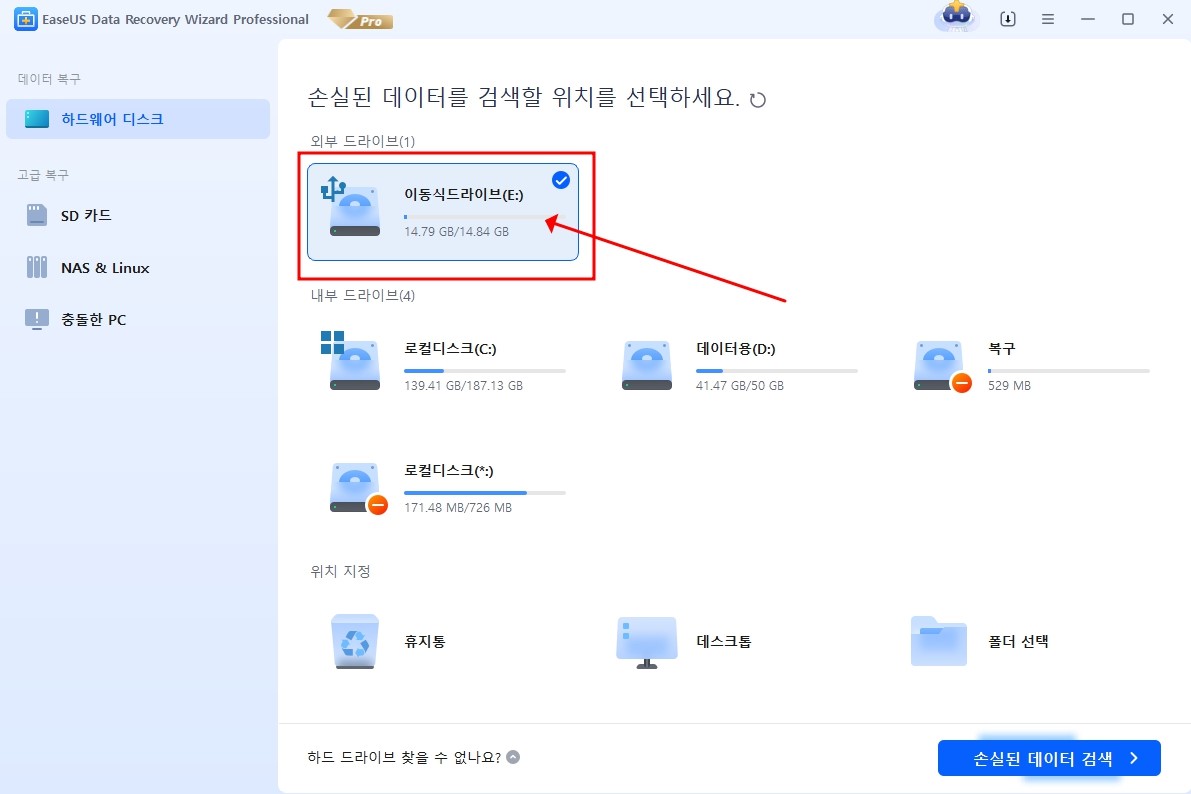
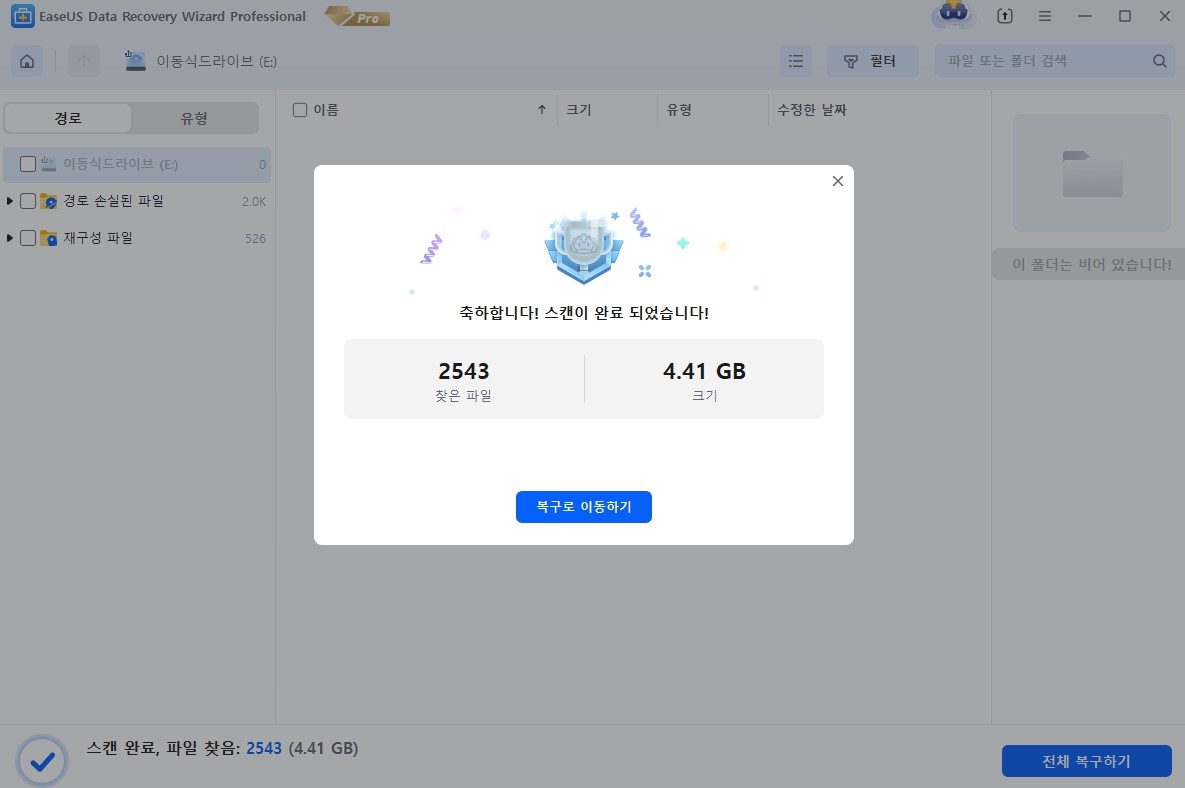
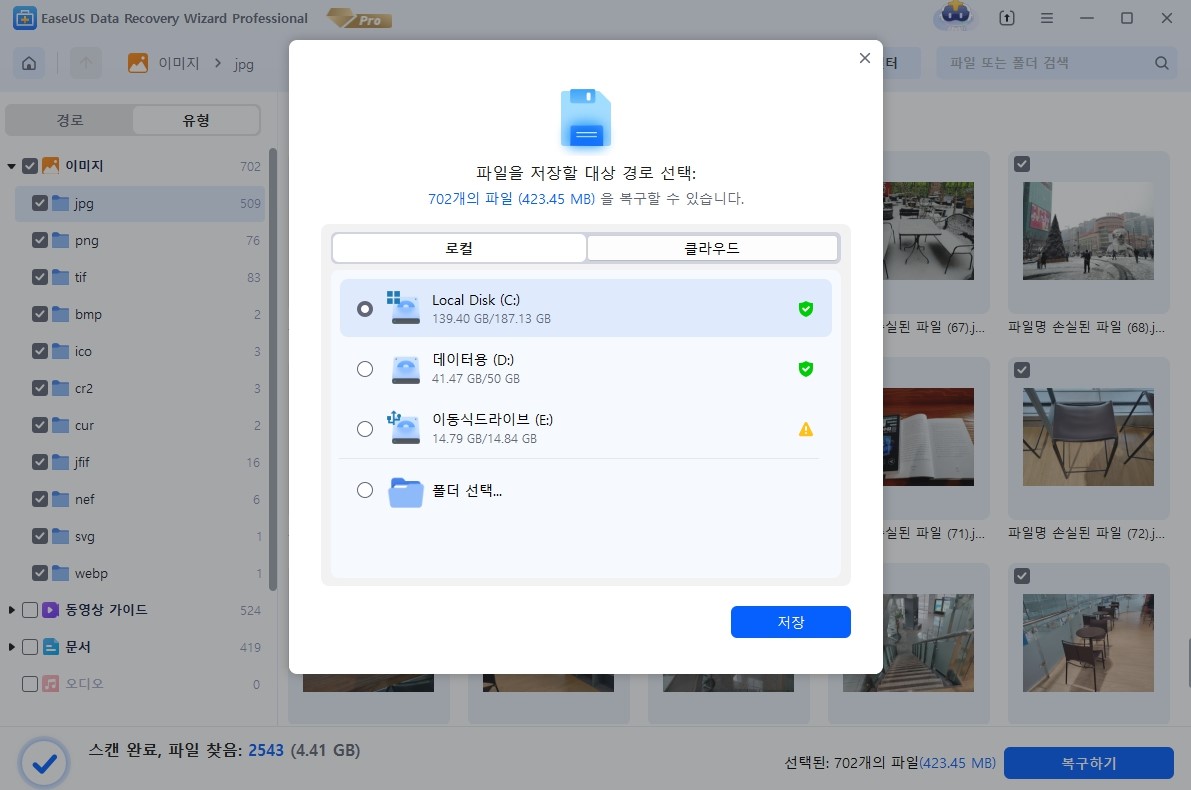
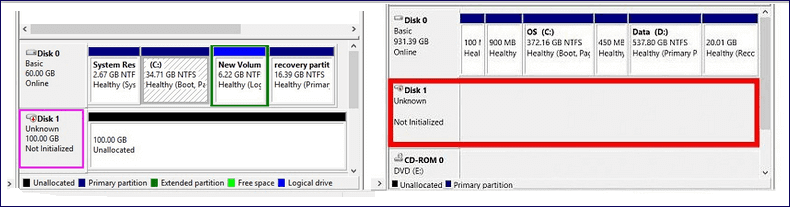
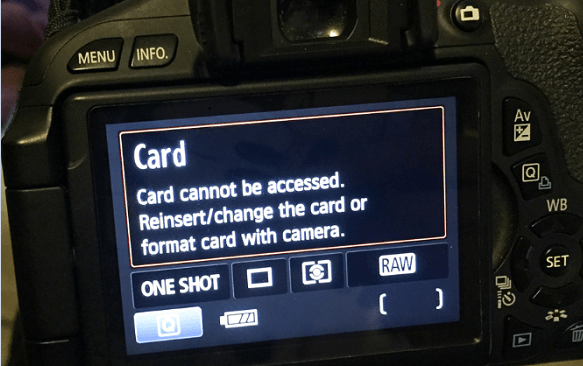
 January 05,2026
January 05,2026